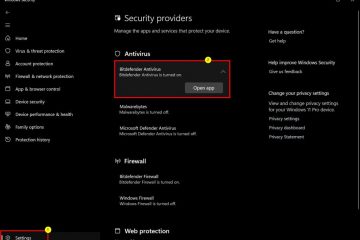Microsoft Teams – So nehmen Sie per Telefon an einem Meeting teil
Microsoft Teams gehört zu den Top-Marken im Bereich Videokonferenzen und Remote-Zusammenarbeit. Wenn Sie diese Plattform noch nicht genutzt haben, werden Sie es irgendwann tun. Weltweit nutzen es über eine Viertelmilliarde Menschen. Es ist also beliebt. Und wenn Sie nicht wissen, wie Sie damit per Telefon an Besprechungen teilnehmen, verpassen Sie möglicherweise karriereverändernde Momente.
Dieser Artikel ist eine Schritt-für-Schritt-Anleitung, die Ihnen dabei hilft, Microsoft Teams beizutreten Meetings problemlos per Telefon abhalten.
So nehmen Sie per Telefon an einem Microsoft Teams-Meeting teil
Die Möglichkeit, per Telefon an Microsoft Teams-Meetings teilzunehmen, gibt Ihnen Flexibilität. Seien wir ehrlich. Wichtige Besprechungen finden manchmal statt, wenn Sie nicht im Büro oder zu Hause sind. Und diese sollten Sie sich nicht entgehen lassen. Glücklicherweise ist ein Telefon im Gegensatz zu einem Laptop tragbar und begleitet Sie überall hin.

Wenn es Zeit für das Meeting ist, suchen Sie sich einfach einen ruhigen Ort und mit ein paar Klicks sind Sie da in der Besprechung. Und das Beste daran ist, dass Sie auf verschiedene Arten an der Besprechung teilnehmen können. Wenn also eines für Sie nicht funktioniert, funktioniert ein anderes.
Aber denken Sie daran: Das beste Microsoft Teams-Besprechungserlebnis erhalten Sie, wenn Sie über die mobile App und ein Konto verfügen. Dies ist jedoch nicht zwingend erforderlich.
Abhängig von Ihrem Telefon können Sie Microsoft Teams wie unten erläutert herunterladen.
So installieren Sie Microsoft Teams auf Android
Öffnen Sie „Google Play Store“ auf Ihrem Mobilgerät. Geben Sie „Microsoft Teams“ in die Suchleiste ein.
Geben Sie „Microsoft Teams“ in die Suchleiste ein. Gehen Sie zum ersten Suchergebnis (der Hersteller sollte Microsoft sagen).
Gehen Sie zum ersten Suchergebnis (der Hersteller sollte Microsoft sagen). Wählen Sie „Installieren“.
Wählen Sie „Installieren“.
 Wenn der Download abgeschlossen ist, tippen Sie auf „Öffnen“.
Wenn der Download abgeschlossen ist, tippen Sie auf „Öffnen“. Melden Sie sich mit Ihrer E-Mail-Adresse und Ihrem Passwort an.
Melden Sie sich mit Ihrer E-Mail-Adresse und Ihrem Passwort an. Gehen Sie durch die Orientierungsseiten und wählen Sie „Verstanden“ aus.
Gehen Sie durch die Orientierungsseiten und wählen Sie „Verstanden“ aus.
So installieren Sie Microsoft Teams auf iOS
Gehen Sie auf Ihrem iPad oder iPhone zum „App Store“.
Geben Sie „Microsoft Teams“ in die Suchleiste ein. Tippen Sie auf Download.
Tippen Sie auf Download. Tippen Sie nach dem Herunterladen auf „Öffnen“ und melden Sie sich mit Ihrer Touch ID oder Apple ID an.
Tippen Sie nach dem Herunterladen auf „Öffnen“ und melden Sie sich mit Ihrer Touch ID oder Apple ID an.
Nachdem Sie die App heruntergeladen haben, können Sie an Besprechungen teilnehmen.
An Microsoft Teams-Besprechungen über einen Link teilnehmen
Die Teilnahme an Microsoft Teams-Besprechungen über einen Link ist ganz einfach und einfach, besonders wenn Sie ein Konto haben. Wenn Sie vom Organisator der Besprechung eine Einladung erhalten, nehmen Sie wie folgt an der Besprechung teil:
Tippen Sie in der Einladung auf „Klicken Sie hier, um der Besprechung beizutreten.“ Dadurch wird die Microsoft Teams-App gestartet. Tippen Sie auf „Anmelden und beitreten“.
Tippen Sie auf „Anmelden und beitreten“. Wenn der Gastgeber Personen erlaubt hat, an der Besprechung teilzunehmen direkt, Sie gelangen direkt zum Meeting. Wenn sie jedoch Beschränkungen auferlegt haben, gehen Sie in die Lobby. Sie warten, bis Ihre Anfrage zur Teilnahme an der Besprechung angenommen wird.
Wenn der Gastgeber Personen erlaubt hat, an der Besprechung teilzunehmen direkt, Sie gelangen direkt zum Meeting. Wenn sie jedoch Beschränkungen auferlegt haben, gehen Sie in die Lobby. Sie warten, bis Ihre Anfrage zur Teilnahme an der Besprechung angenommen wird.
Wenn Sie „In der Teams-App beitreten“ auswählen und nicht Wenn Sie kein Konto haben, gelangen Sie über den Link automatisch zum Play Store und werden aufgefordert, die App herunterzuladen.
Mit einem Link als Gast an einer Microsoft Teams-Besprechung teilnehmen
Wenn Sie kein Konto haben, werden Sie über den Link automatisch zum Play Store weitergeleitet und aufgefordert, die App herunterzuladen.
Wenn Sie kein Konto haben, werden Sie über den Link automatisch zum Play Store weitergeleitet Wenn Sie Microsoft Teams nicht herunterladen möchten, gibt es eine andere Alternative. Sie können dem Meeting als Gast beitreten. Diese Methode funktioniert jedoch nur, wenn der Organisator des Meetings Personen ohne Microsoft Teams-Konten Zugriff gewährt hat. Sie treten dem Meeting wie folgt bei:
Tippen Sie in der Besprechungseinladung auf „Klicken Sie hier, um an der Besprechung teilzunehmen.“ Dadurch gelangen Sie zu einer Webseite, auf der Sie auf „Mit diesem Browser fortfahren“ klicken. Der beste Browser ist Google Chrome für Mobilgeräte.
Dadurch gelangen Sie zu einer Webseite, auf der Sie auf „Mit diesem Browser fortfahren“ klicken. Der beste Browser ist Google Chrome für Mobilgeräte. Sie erhalten eine Popup-Nachricht, in der Sie aufgefordert werden, Ihrem Browser die Verwendung Ihres Mikrofons und Ihrer Kamera zu erlauben. Tippen Sie auf „Zulassen“. Denken Sie daran, die beiden stummzuschalten, wenn Sie dem Meeting beitreten.
Sie erhalten eine Popup-Nachricht, in der Sie aufgefordert werden, Ihrem Browser die Verwendung Ihres Mikrofons und Ihrer Kamera zu erlauben. Tippen Sie auf „Zulassen“. Denken Sie daran, die beiden stummzuschalten, wenn Sie dem Meeting beitreten. Klicken Sie auf „Jetzt teilnehmen“, um zur Besprechung zu gelangen.
Klicken Sie auf „Jetzt teilnehmen“, um zur Besprechung zu gelangen.
Wenn Sie in die Lobby gehen, warten Sie, bis der Gastgeber Ihre Beitrittsanfrage akzeptiert. Wenn 30 Minuten vergehen, während Sie sich noch in der Lobby befinden, können Sie die Lobby verlassen und erneut versuchen, beizutreten.
Mit dem Kalender an einer Microsoft Teams-Besprechung teilnehmen
Wenn der Organisator der Besprechung Sie als hinzufügt Als Teilnehmer einer Microsoft Teams-Besprechung erhalten Sie sofort einen Einladungslink. Öffnen Sie den Link, um die Einladung anzunehmen. Wenn die Besprechung nicht fällig ist, erhalten Sie eine Nachricht, in der Sie aufgefordert werden, die Besprechung zum Microsoft Teams-Kalender hinzuzufügen.
Wenn die Besprechung unmittelbar bevorsteht, erhalten Sie eine Erinnerung. Gehen Sie wie folgt vor, um an der Besprechung teilzunehmen:
Wählen Sie „Kalender“ auf der linken Seite von Microsoft Teams, um alle Ihre Besprechungen anzuzeigen. Tippen Sie auf die Besprechung und klicken Sie auf „Beitreten“.
Tippen Sie auf die Besprechung und klicken Sie auf „Beitreten“.
Mit einer ID an einer Microsoft Teams-Besprechung teilnehmen
Jeder Microsoft Teams-Besprechungseinladung liegt eine bei ID und einen Passcode. Normalerweise finden Sie es in der E-Mail, die Sie erhalten haben. Sie treten dem Meeting per ID wie folgt bei:
Öffnen Sie Ihre Microsoft Teams-Apps. Wählen Sie oben rechts die Option „Mit ID beitreten“ aus.
Wählen Sie oben rechts die Option „Mit ID beitreten“ aus. Nehmen Sie an der Besprechung teil ID und Passcode.
Nehmen Sie an der Besprechung teil ID und Passcode. Klicken Sie auf „An Besprechung teilnehmen.“
Klicken Sie auf „An Besprechung teilnehmen.“
Alternativ können Sie über Microsoft Teams-Website wie folgt:
Geben Sie die Meeting-ID und den Passcode ein.
Wählen Sie „An Besprechung teilnehmen“ aus.
An Microsoft Teams-Besprechungen über den Kanal teilnehmen
Sie können auch an kanalspezifischen Besprechungen teilnehmen, nachdem diese begonnen haben. Das Meeting wird oben in der Chat-Liste angezeigt:
Öffnen Sie den Microsoft Teams-Kalender in Ihrer mobilen App.
Gehen Sie zu dem Kanal, in dem das Meeting stattfindet. Im Abschnitt „Chat“ sollten Sie sehen, dass ein Meeting stattfindet.
Im Abschnitt „Chat“ sollten Sie sehen, dass ein Meeting stattfindet. Wählen Sie oben rechts „Beitreten“ aus.
Wählen Sie oben rechts „Beitreten“ aus.
Verpassen Sie keine Microsoft-Besprechungen
Wenn Sie nicht wussten, wie Sie per Telefon an einer Microsoft Teams-Besprechung teilnehmen können, stehen Ihnen jetzt sechs Methoden zur Verfügung. Sie alle erfordern ein paar einfache Schritte. Für einen reibungslosen Ablauf des Meetings benötigen Sie lediglich eine stabile Internetverbindung. Und wenn Sie regelmäßig Besprechungen in Microsoft Teams abhalten, wäre der Download der mobilen App die beste Option.
Welche Methode zur telefonischen Teilnahme an Microsoft Teams-Besprechungen sticht für Sie heraus? Werden Sie eines in Ihrem nächsten Meeting verwenden? Lassen Sie es uns im Kommentarbereich unten wissen.
Haftungsausschluss: Einige Seiten dieser Website enthalten möglicherweise einen Affiliate-Link. Dies hat keinerlei Auswirkungen auf unsere Redaktion.